
học viện nông nghiệp việt nam
trung tâm tin học



Hướng dẫn cách xóa phông nền khỏi ảnh bằng Microsoft Word
Cách xóa nền ảnh trong word không cần các công cụ đồ họa phức tạp, nếu cần xóa phông nền khỏi ảnh bạn chỉ cần và bước đơn giản thì mặc định bộ ứng dụng Office của Microsoft cũng hỗ trợ. Trong bài viết hôm nay, Trung tâm Tin học sẽ hướng dẫn các bạn cách để xóa phông nền khỏi ảnh bằng Word.
Bước 1: Mở tài liệu Word cần chèn ảnh, đặt chuột ở vị trí cần chèn ảnh. Trên thanh giao diện Ribbon, bạn truy cập vào menu Insert > Picture.
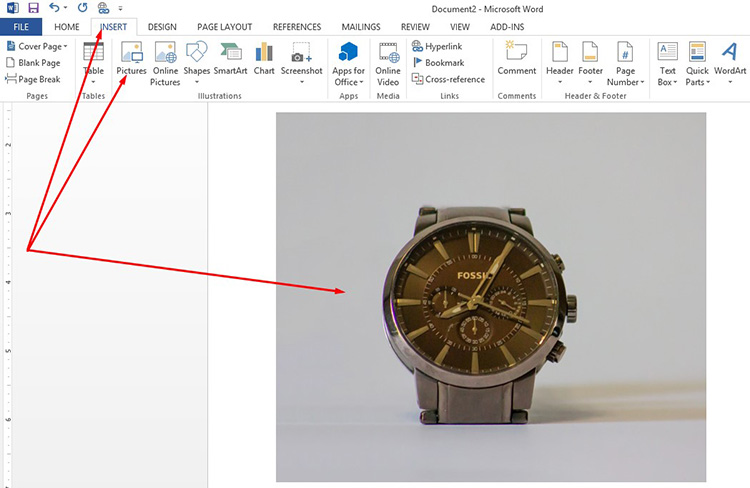
Bước 2: Trong cửa sổ Insert Picture hiển thị, duyệt đến thư mục chứa file ảnh cần chèn vào file. Kích chọn tên file ảnh và bấm nút Insert.
Bước 3: Sau khi chèn ảnh vào Word, bạn kích chuột trái vào file ảnh vừa chèn vào, lập tức trên giao diện Ribbon sẽ tự động chọn thẻ Format thuộc nhóm công cụ Picture Tools, tiếp theo bạn bấm nút Remove Background ở góc ngoài cùng bên trái thuộc nhóm tính năng Adjust.
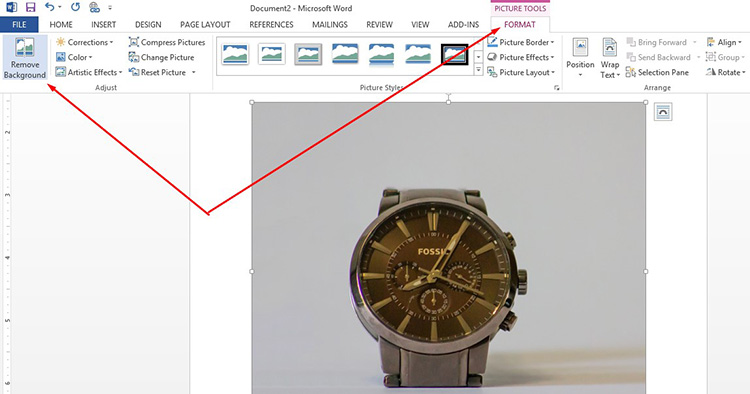
Bước 4: Word sẽ tự động nhận diện phần nền cần tách khỏi chủ thể và tô hồng phần nền cần xóa giống như hình ảnh dưới đây. Tuy nhiên quá trình nhận diện phần phông nền tự động thường sẽ không chính xác.
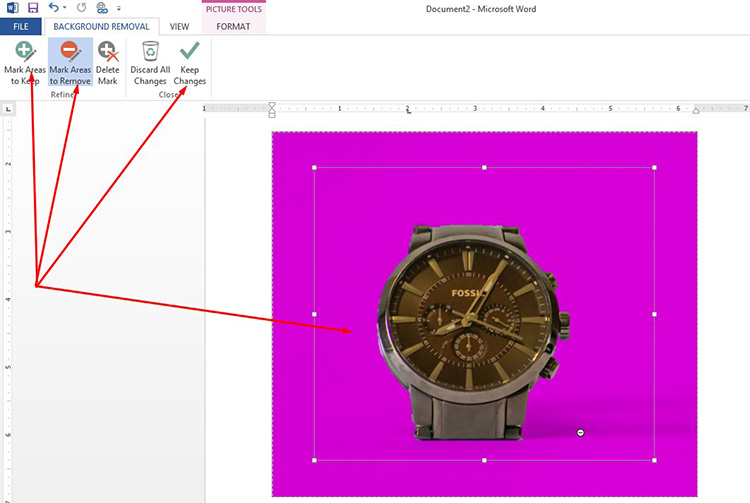
Vì vậy, Word còn cung cấp cả công cụ để bạn có thể khoanh vùng thêm phạm vi chủ thể cần giữ lại trên ảnh. Để thực hiện bấm nút Mark Areas to Keep, lúc này trỏ chuột sẽ biến thành cây bút, bạn cần vẽ hoặc khoanh vùng thêm các phạm vi chủ thể cần giữ lại của ảnh.
Quá trình lựa chọn đến đâu hình ảnh chủ thể sẽ được hiển thị rõ phần được giữ lại để bạn có thể dễ dàng xác định chính xác phạm vi sẽ được giữ lại.
Bước 5: Trong trường hợp bạn muốn xác định thêm phạm vi hình nền cần xóa phông ảnh trong word thì bấm nút Mark Areas to Remove và sử dụng chuột để chọn giống như cách chọn thêm phạm vi nền cần xóa ở trên.
Bước 6: Sau khi chọn xong, bạn bấm nút Keep Changes để xóa ảnh và cách xóa phông ảnh trong word cũng tương tự như vậy. Hoặc bấm nút Discard all Changes để vô hiệu hóa các thay đổi các bước đã thực hiện trên ảnh và thực hiện cách xóa phông nền trong word.

>> Xem thêm: Cách tạo trang bìa Word cực đơn giản chỉ trong 3 phút
Trong bài viết trên Trung tâm Tin học đã hướng dẫn bạn cách xóa phông nền khỏi ảnh bằng Microsoft Word. Nếu bạn quan tâm đến khoa học tại Trung tâm Tin học thì hãy liên hệ đến chúng tôi ngay nhé.
-----------------------------------
Mọi thắc mắc về khóa học vui lòng liên hệ:
 Hotline: 0388.312.226 // 0961.174.239
Hotline: 0388.312.226 // 0961.174.239
 Inbox: m.me//vitc.vnua
Inbox: m.me//vitc.vnua
 Web: https://vitc.edu.vn/
Web: https://vitc.edu.vn/
 P306, Khu làm việc của các Khoa, Viện, TT - HVNNVN
P306, Khu làm việc của các Khoa, Viện, TT - HVNNVN

